Comment synchroniser un smartphone avec un ordinateur portable. Synchronisez votre PC avec Android de différentes manières
Tu auras besoin de
- - ordinateur de bureau ou portable ;
- - tablette allumée Plateforme Android;
- - accès Internet haut débit;
- - compte dans le service cloud.
Instructions
Avant d'acheter une tablette Android, créez un compte sur l'un des services cloud. Dès qu'Android est promu par le géant américain de l'Internet Google, mieux vaut se créer un compte sur Google pour assurer le travail le plus fructueux avec la tablette. Pour ce faire, vous devez passer par une simple procédure d'inscription. Veuillez noter qu'un seul compte vous permet d'utiliser tous Services Google, et il y en a beaucoup. Il s'agit de courrier, d'hébergement de vidéos YouTube, d'agenda, de contacts, de services Web, y compris le stockage de fichiers dans le cloud, réseau social G+ et plus. Assurez-vous d'installer le navigateur de la même marque Google Chrom sur votre ordinateur et/ou ordinateur portable. Cela vous apportera de nombreux avantages, notamment en termes de synchronisation. Connectez-vous à votre compte à l'aide de ce navigateur.
Explorez la tablette Android que vous venez d'acheter. Il peut s'agir de l'un des gadgets de Samsung, IconBit, Prestigio ou de tout autre. Connectez-vous à Internet sur votre tablette, connectez-vous à votre compte Google - vous l'avez déjà créé, vous vous souvenez ? Installer s'il n'est pas sur la tablette dans le cadre du package programmes préinstallés, déjà familier depuis le navigateur Chrom de bureau. Pour ce faire, vous devez appuyer une seule fois sur l'icône GooglePlay (Google App Store pour Android), y trouver Chrome gratuit et l'installer. L'installation est simple et ne prend pas plus de quelques minutes. Il se déroule sans la participation de l'utilisateur, dans un mode entièrement automatique.
Lancez Chrom sur votre tablette et connectez-vous à votre compte Google. Si vous avez réussi à enregistrer des favoris sur un ordinateur dans le même navigateur, ils apparaîtront immédiatement dans le navigateur Chrom installé sur la tablette. C'est un signe que la synchronisation a eu lieu. Désormais, les signets de la tablette seront disponibles sur votre ordinateur et vice versa. Lorsque vous utilisez plusieurs appareils, la synchronisation affectera chacun d'eux.
Non seulement les signets du navigateur de l'ordinateur et de la tablette sont synchronisés avec succès, mais également les entrées de calendrier (il y a une application spéciale dans la tablette), les contacts, les tâches, le courrier et bien plus encore. Pour ce faire, allez dans les paramètres de la tablette, recherchez votre compte et synchronisez. Tout, comme on peut le voir, n'est pas du tout difficile.
Si vous possédez un smartphone Android en plus d'un ordinateur et d'une tablette, utiliser les capacités d'un compte Google devient encore plus intéressant. Enregistrez vos contacts non pas dans la mémoire du téléphone, et encore plus non sur la carte SIM, mais dans votre compte Google. Dans ce cas, même une panne ou un vol de téléphone n'entraînera pas la perte de contacts. C'est juste que dans un nouveau smartphone sous Android, il suffira de se connecter à votre compte, et les contacts y apparaîtront d'eux-mêmes. Et vous pouvez travailler avec eux sur un ordinateur portable en vous connectant à votre compte, dans la section "Contacts". Ici, vous pouvez créer de nouveaux contacts, modifier les contacts existants - définir une image pour chacun d'eux, spécifier des données supplémentaires telles qu'une adresse physique et une adresse e-mail, des numéros de téléphone supplémentaires, le lieu de travail, la position et bien plus encore. Tout cela apparaîtra automatiquement dans les contacts du smartphone.
L'utilisation des services cloud de Google est particulièrement intéressante. C'est chargement automatique photos prises avec un appareil photo de smartphone ou de tablette, y accéder de n'importe où, depuis n'importe lequel de vos appareils, les traiter avec l'éditeur de photos disponible dans le service, et bien plus encore. Vous pouvez même utiliser la suite d'applications Web la plus intéressante de Google qui vous permet de créer et de modifier des documents bureautiques et de fournir à d'autres utilisateurs un accès pour travailler avec eux.
Malheureusement, les appareils Android n'ont pas d'application similaire à iTunes, donc la synchronisation de votre PC avec Android est assez problématique.
Les téléphones Android sont assez bons pour écouter de la musique et utiliser le calendrier, à condition que vous puissiez tout télécharger sur votre gadget.
Certains gadgets ont leurs propres solutions développées, mais configuration de base n'offre aucune possibilité. Par exemple, HTC Hero et Motorola Devour proposent certaines méthodes de synchronisation, mais celles-ci sont plus l'exception que la règle. Mais même s'ils vous offrent une connectivité PC, cette fonctionnalité est assez limitée. Étant donné que le système d'exploitation Android se trouve dans plusieurs versions et diffère en différents modèles appareils, vous trouverez ci-dessous des conseils et des solutions qui fonctionnent pour la plupart d'entre eux.
Commencer
Si vous commencez tout juste à utiliser votre téléphone, il vous suffit de configurer votre compte. enregistrements google Gmail. Ne la négligez pas. Il peut sembler un peu déraisonnable que vous deviez utiliser une nouvelle adresse e-mail juste pour utiliser votre téléphone, mais croyez-moi, c'est plus facile que d'autres méthodes. Tout d'abord, inscrivez-vous compte Gmail et liez tout ce que vous pouvez avec lui. à partir du PC, du calendrier et de certaines autres fonctions est possible en utilisant ce service. Tout ce qui est proposé - Maps, Buzz, YouTube et bien plus - est facile à lier à l'interface Android, donc en utilisant toutes ces fonctionnalités avec un seul Compte au téléphone vous facilitera grandement la vie.
Synchronisez votre PC avec Android : multimédia
Pour synchroniser des photos, de la musique et des vidéos sur votre appareil, DoubleTwist est votre meilleur choix. Ce service importe des listes de lecture iTunes et reformate automatiquement presque tout type de multimédia au format dont vous avez besoin pour votre téléphone. L'application elle-même est un peu imparfaite, mais elle vous aidera à télécharger des fichiers audio et vidéo sur votre smartphone. Cependant, n'oubliez pas que les vidéos achetées sur iTunes ne seront pas synchronisées avec votre téléphone.

Bien sûr, vous pouvez également copier des fichiers vers carte Micro SD... Mais faire glisser et déposer des données comme celle-ci ne vous permettra pas de conserver vos listes de lecture et ne vous aidera pas à convertir des fichiers vidéo. DoubleTwist peut vous aider dans les deux cas, et la synchronisation de votre PC avec Android est assez simple.
Si vous souhaitez fusionner les e-mails avec votre appareil Android, vous devez utiliser Gmail. dans ce service est vraiment plus parfait que toute autre option. Si vous n'utilisez pas Gmail comme e-mail personnel, vous devrez configurer manuellement votre e-mail à l'aide de POP3, Microsoft Exchange Activesync ou IMAP, qui est pris en charge par presque tous les téléphones Android. Sélectionnez l'icône E-mail général sur l'écran et entrez vos coordonnées.
Contacts
Une fois que vous avez créé un compte Google, vous pouvez immédiatement y copier vos contacts. Pour transférer vos contacts sur votre compte Google, vous devez les exporter depuis n'importe quel programme sous la forme fichier CSV... La synchronisation d'un PC avec Android est également possible à l'aide d'autres services - vous pouvez importer des données à partir de diverses applications.

Solution globale
Il y a tel Logiciel comme The Missing Sync pour Android et CompanionLink pour Google, mais il n'est disponible que moyennant des frais et n'est pas très bon marché. Ces deux services vous coûteront 39,95 $. Cependant, grâce à eux, une synchronisation complète est possible. tablette Android depuis un PC, ainsi qu'un smartphone de tout modèle.
DANS Ces derniers temps le coût des appareils mobiles est devenu si bas et leur variété est si grande que beaucoup ont maintenant non pas un ou deux, mais de nombreux appareils d'une classe très différente, des simples smartphones et montres connectées pour 50 $ aux tablettes puissantes. Tout cela est très cool, et c'est l'avenir que beaucoup attendaient, mais synchroniser le travail de tant de gadgets peut parfois être difficile.
PLUS D'APPAREILS, BONS ET DIFFÉRENTS
Imaginez que vous ayez deux smartphones Android, une tablette sur le même Android et un iPhone que vous utilisez de temps en temps. Les deux premiers smarts sont vos bêtes de somme : l'un d'eux est une phablette large et puissante, pratique à utiliser dans une voiture, le second est un appareil assez simple et plus petit qui se glisse facilement dans la poche de votre short et vous accompagne lorsque vous êtes seul. deux pieds. Votre tablette est la plupart du temps à la maison et vous l'utilisez pour lire des livres, surfer sur Internet et déplacer vos figurines. Jeu de tueur à gages Aller.
La situation réelle, bien sûr, peut être différente, mais c'est une image assez typique pour un technologue, et elle est idéale pour illustrer tous les problèmes auxquels le propriétaire de nombreux gadgets est confronté. De quels problèmes je parle ? À propos des carillons sauvages de tous vos gadgets à chaque fois qu'un message arrive e-mail; sur les appels manqués lorsque l'appel est dirigé vers l'appareil que vous avez laissé à la maison ; sur la nécessité de se lever du canapé capitonné quand on reçoit un SMS en étant allongé sur le canapé avec sa tablette (allez, on est tous paresseux) ; sur la nécessité de jouer au jeu sur l'appareil sur lequel vous avez commencé à y jouer ; à propos de la batterie plantée d'un gadget laissé à la maison (après tout, il continue de se réveiller à chaque lettre ou message); sur le problème de synchronisation Contacts Google de l'iPhone.
Je pourrais continuer, mais cela devrait suffire à expliquer pourquoi j'écrivais cet article. Je ne promets pas qu'après l'avoir lu, vous pourrez résoudre tous ces problèmes à la fois, mais beaucoup d'entre eux seront résolus.
PROBLÈME DE SYNCHRONISATION
Google et Apple ont tout fait pour nous éviter d'avoir à mémoriser des dizaines de mots de passe et à configurer manuellement la synchronisation de chaque application individuelle. Vous allumez simplement le gadget, entrez les données de votre compte une fois - et le tour est joué, tout fonctionne, les lettres arrivent, les messages sont envoyés. le calendrier rappelle les événements. Quel que soit le nombre d'appareils que vous connectez à votre compte, tous seront automatiquement synchronisés avec le cloud. Il semblerait, que faut-il d'autre?
Eh bien, tout d'abord, tous les appareils n'ont pas besoin d'être entièrement synchronisés avec services cloud Google, Apple et d'autres sociétés. Par exemple, sur une tablette, je préfère désactiver complètement tout type de synchronisation. Sur Android, cela peut être fait dans le menu Paramètres -> Comptes -> Service -> Compte, dans iOS - Paramètres -> Général -> Mise à jour du contenu puis désactiver demandes requises(vous pouvez également désactiver complètement la synchronisation avec les services Apple dans Paramètres -> Mail, adresses, calendriers -> Push). La synchronisation des applications ou de Chrome, bien sûr, peut être laissée, mais des éléments comme Gmail ou Contacts ne sont pas vraiment nécessaires sur la tablette. En fin de compte, vous pouvez vérifier votre courrier manuellement quand cela vous convient.
Deuxièmement, tous vos gadgets n'ont pas besoin d'être toujours synchronisés. C'est le problème de la même sonnerie et de la même consommation de batterie, lorsque la synchronisation se produit même si elle n'est pas nécessaire (par exemple, lorsque vous êtes chez vous et, donc, vos deux smartphones aussi). Dans ce cas, vous pouvez soit désactiver manuellement la synchronisation sur l'un des appareils, soit configurer un schéma intelligent pour activer / désactiver automatiquement la synchronisation et d'autres fonctions nécessaires, dont je parlerai dans la section suivante.
Troisièmement, les mécanismes Synchronisation Google et Apple ne se chevauchent en aucun cas. C'est-à-dire que, par exemple, vous ne recevrez pas la synchronisation automatique des contacts de votre compte Google sur iOS, mais Services Apple ne sera pas lié à un smartphone Android. Sur iPhone, ce problème est assez simple à contourner, soit en installant Google Apps(Gmail, Agenda, Google+), ou simplement en ajoutant une ancre à Compte google via les paramètres :
- "Paramètres -> Mail, Adresses, Calendriers -> Ajouter un compte".
- Nous sélectionnons Google et dans la fenêtre qui s'ouvre, nous passons par l'authentification Web standard.
- Nous sélectionnons les services que nous voulons synchroniser : contacts, mail, calendrier, notes.
La méthode est simple et pratique, et surtout, elle fonctionne dans les deux sens. En effet, Google sera le lieu central de stockage des contacts, et iCIoud deviendra un lieu secondaire.
En ce qui concerne les photos et les fichiers, l'endroit le plus simple à utiliser est Google+ ou Dropbox's Carusel. Ils font un excellent travail de synchronisation des photos, et les fichiers ordinaires peuvent être déplacés, si nécessaire, en utilisant la même Dropbox ou tout autre analogue.
Cependant, il y a un détail très intéressant ici. Le fait est que la Dropbox habituelle pour les deux plates-formes est très différente du client de bureau et n'est qu'une visionneuse de disque Web sophistiquée sans fonction de synchronisation automatique. Sur Android, ce problème est assez facile à résoudre avec la merveilleuse application Dropsync, qui vous permet d'effectuer une synchronisation bidirectionnelle sélective des répertoires selon un calendrier ou instantanément, tout comme le fait Dropbox de bureau. Dans iOS, de telles applications ne peuvent pas exister en raison des restrictions techniques imposées par la société aux applications tierces. Par conséquent, vous devrez soit faire glisser les fichiers dont vous avez besoin vers Dropbox, soit jailbreaker et effectuer une synchronisation bidirectionnelle à l'aide d'iFile, mais uniquement manuellement, sans possibilité de synchronisation instantanée.
Quatrièmement, la synchronisation ne fonctionne pas pour les paramètres de l'application. Dans la plupart des cas, cela n'a aucune importance, car les logiciels mobiles sont pour la plupart des clients de divers types de services Web, et ceux qui fonctionnent de manière isolée ne nécessitent généralement aucun paramètre. Cependant, il existe toute une classe de programmes qui peuvent être utilisés sur différents appareils sans synchronisation des paramètres - un tourment. Ce ne sont pas seulement des jeux, mais, par exemple, des lecteurs de livres. des logiciels pour développer des applications, des applications liées à un numéro de téléphone (bonjour WhatsApp !), et juste des logiciels complexes avec de nombreux paramètres.
Aucun des "trois grands" systèmes d'exploitation mobiles ne peut synchroniser les paramètres entre plusieurs appareils. Et c'est tout à fait correct, car chaque appareil a ses propres caractéristiques et les paramètres qui fonctionnent sur la tablette ont peu de chances de fonctionner. montre intelligente... Cependant, dans le cas d'Android, nous pouvons contourner ce problème en utilisant des applications tierces. Il existe au moins trois applications qui vous permettent de le faire : Titanium Backup, Helium et DataSync. De ma propre expérience, je peux dire que seul ce dernier fonctionne correctement, et en plus, il est gratuit.
Donc, nous installons DataSync sur les deux (trois, quatre, quarante-cinq) appareils, nous acceptons de lui donner droits root(et où sans eux). Une fois sur l'écran principal de l'un des appareils, appuyez sur + et sélectionnez les applications dont les données doivent être synchronisées, puis cliquez sur l'icône de la disquette en bas de l'écran. Cela nous donne la soi-disant liste de synchronisation. Pour envoyer les données de ces applications vers un autre appareil (ou vice versa), appuyez sur les deux flèches en haut de l'écran, sélectionnez l'appareil, le sens de synchronisation et attendez - tout est très simple. La synchronisation s'effectue via réseau local, mais la possibilité d'importer/exporter les paramètres vers le cloud Google Drive ou Dropbox est également possible. Par lui-même, synchroniser Android-> iOS n'est pas possible.
PROBLÈME DE LOCALISATION
Nous avons en quelque sorte compris la synchronisation. Passons à des choses plus complexes, à savoir l'ajustement adaptatif des appareils les uns aux autres. Permettez-moi de vous rappeler que notre tâche est de se débarrasser de la sonnerie infernale des appareils lorsqu'ils sont tous à la maison, ainsi que de mettre en place un renvoi d'appel pour ne pas manquer un appel. La deuxième tâche est résolue très simplement soit via le site Web de l'opérateur (une bonne idée est de configurer le renvoi d'appel selon le schéma "Si l'abonné ne décroche pas le téléphone dans les dix secondes"), soit dans les paramètres du smartphone ( Téléphone -> Menu -> Paramètres -> Appels -> Renvoi d'appel). À ce stade, en passant, vous devez immédiatement sélectionner le "appareil principal avec la carte SIM principale": premièrement, il sera transféré à partir de celui-ci, et deuxièmement, ce sera l'appareil de travail à la maison, tandis que tous les autres appareils seront désactivés tout type de synchronisation en mode automatique.
Pour mettre en place un tel arrêt automatique, nous avons besoin de Tasker. Il doit être installé sur tous les appareils « d'assistance ». Ensuite, lancez Tasker, appuyez sur +, puis sur " État -> Réseau -> Connecté au réseau Wi-Fi", introduisez le SSID et appuyez sur le bouton "Arrière", puis dans le menu déroulant, cliquez sur « Nouveau défi» , spécifiez le nom (que ce soit Sync Off), appuyez sur +, puis "Réseau -> Synchronisation automatique -> Installation -> Désactiver", appuyez deux fois "Arrière".
Ce paramètre permettra aux appareils de désactiver automatiquement la synchronisation avec Google et d'autres services lorsqu'ils sont connectés au réseau avec le SSID spécifié (cela devrait être notre réseau domestique). En conséquence, l'ensemble du schéma ressemblera à ceci:
- l'appareil principal se synchronisera toujours avec les services Web ;
- lorsque vous êtes à la maison, les autres appareils désactivent la synchronisation et ne se soucient pas de leurs notifications ;
- si vous n'êtes pas chez vous avec l'appareil "principal", il permettra la synchronisation et vous pourrez recevoir des appels sur la carte SIM principale grâce au renvoi.
Il peut être judicieux d'activer le mode avion au lieu de désactiver la synchronisation, mais depuis la version 4.2, Android ne le permet pas. applications tierces(dans notre cas Tasker "y), vous devez donc obtenir root, installer le plugin Tasker sous le nom Secure Settings, activer le module System + dedans, puis l'appeler via Tasker ( "Plugin -> Paramètres sécurisés -> Système + Actions -> Mode Avion"). En général, ça ne vaut pas la peine.
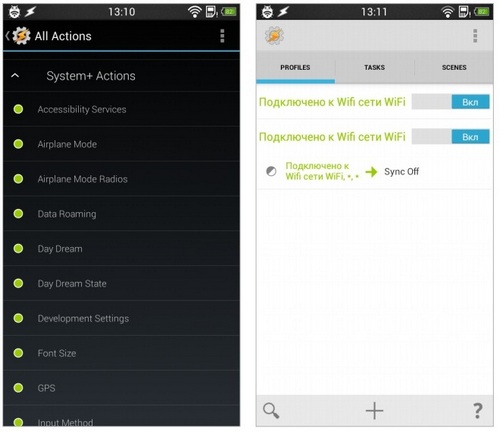
Travailler avec plusieurs appareils de différentes classes peut être fait facilement, et c'est un excellent moyen de tirer le meilleur parti de plusieurs mondes. Bien sûr, Android est encore une fois beaucoup plus flexible. Technologie Apple, mais en toute justice, il faut dire qu'Apple n'impose pas seulement ses services et que l'iPhone vit assez confortablement lié à Google. Mieux vaut, bien sûr, ne s'attacher à personne, mais c'est une toute autre histoire.
Bonjour cher lecteur !
... Si notre ressource vous est devenue utile, nous vous serons reconnaissants pour toute contribution (Webmoney Z667342162966, R290774558293). Tous les fonds collectés seront utilisés pour payer le gestionnaire de contenu.
L'équipe du site met tout en œuvre pour transmettre à ses lecteurs les informations les plus fiables sur les tablettes. Mais si vous l'utilisez déjà, nous vous serons très reconnaissants si vous écrivez votre propre avis, car c'est l'avis des utilisateurs qui est plus précieux que n'importe quel avis et test !
Merci d'avance!
C'est très pratique d'avoir accès à vos fichiers stockés sur un appareil mobile à partir d'un ordinateur. Cela est généralement réalisé en connectant des périphériques via un câble et parfois en transférant simplement des fichiers sur des lecteurs flash. Ceci, voyez-vous, n'est pas le moyen le plus rationnel - il est beaucoup plus pratique de combiner une tablette, un smartphone et un ordinateur via Communication sans fil... Et même plus - non seulement combiner, mais synchroniser, de sorte que toutes les modifications soient enregistrées simultanément partout. Module Wi-Fi chaque tablette et smartphone modernes est équipé, nous distribuons donc non seulement Internet d'un PC à Appareils Android, mais on peut aussi les utiliser espace disque comme un tout.
Synchronisation des données
Ce qui est nécessaire pour synchroniser un appareil Android et un PC via WiFi
Pour obtenir un accès partagé aux données d'un gadget Android et d'un ordinateur, nous n'avons pas besoin de tant de choses, à savoir :
- la présence d'un réseau sans fil auquel le PC et l'appareil mobile sont connectés ;
- Application Gestionnaire de synchronisation Android.
La mise en place d'un réseau sans fil n'est pas difficile. Généralement à portée Connexion Wifi appareil mobile se fait automatiquement, il vous suffit de saisir mot de passe correct... La source du signal radio peut être un routeur Wi-Fi ou un PC équipé d'un adaptateur Wi-Fi. S'il n'y a pas de routeur, vous pouvez distribuer Internet depuis un ordinateur en configurant le réseau d'une certaine manière. Pour ce faire, utilisez programmes spéciaux comme Connectify, ou la configuration manuelle. Informations sur la création réseaux sans fil il y a plein de choses sur Internet, passons donc à l'essentiel : comment organiser l'échange de fichiers via Wi-Fi entre les appareils Win7 et Android.
La prochaine chose dont nous avons besoin est une application à deux composants pour un PC et un gadget Android - Android Sync Manager. Le programme est absolument gratuit, prend en charge la langue russe, il n'y a donc généralement aucune difficulté avec son installation et son utilisation. Il vous permet de synchroniser absolument toutes les données entre les appareils - de contacts téléphoniques aux entrées du journal. Il existe d'autres applications similaires pour les synchroniseurs Android - Wi-Fi, mais celle-ci, à notre avis, est la plus pratique, la plus stable et la plus fonctionnelle.
Configuration de la connexion
- Téléchargez l'application. Nous lançons le premier des deux composants sur un smartphone ou une tablette Android. Le processus d'installation lui-même a généralement lieu ; à la fin, une fenêtre avec un code PIN s'ouvrira, qui sera utilisé pour accéder au PC.
- Installez le deuxième composant du programme sur un ordinateur Windows. La plupart des réglages sont effectués ici. Après avoir lancé Android Sync Manager, vous devez ouvrir les paramètres et trouver l'option "Connexion". Dans les propriétés de connexion, dans l'un des champs, vous devez saisir le code PIN attribué à l'appareil mobile. L'IP du téléphone ou de la tablette est également indiquée ici, que l'on peut également retrouver en lançant la partie mobile d'Android Sync Manager. Aucun autre réglage n'est requis.
- Pour activer la connexion, si cela ne s'est pas fait automatiquement, cliquez sur l'icône "Wi-Fi" sur l'écran du téléphone. Les appareils se synchronisent généralement en quelques secondes. Accédez maintenant aux fichiers sur gadgets mobiles peut être obtenu à partir d'un PC. La connexion peut être donnée Nom Android dispositifs.
Interface et fonctionnalités de la fenêtre principale
- La collection Android Space vous permet de rechercher et d'installer des programmes sur votre téléphone directement depuis votre ordinateur. Un système de recherche et de tri pratique vous aidera à sélectionner rapidement ce dont vous avez besoin.
- Un gestionnaire de fichiers similaire à ceux utilisés sur les ordinateurs vous permettra de déplacer, copier et supprimer des fichiers sur votre appareil mobile.
- Vous pouvez également écouter de la musique et regarder des vidéos stockées sur le gadget Android à partir de la fenêtre principale d'Android Sync Manager - le lecteur multimédia intégré est conçu pour cela. Présent et éditeur graphique pour retoucher des photos. Et via l'onglet "Applications", vous pouvez gérer les programmes installés sur votre appareil mobile.
- Composez SMS et des messages texte sur le clavier virtuel Android n'est plus nécessaire. Il est beaucoup plus pratique d'utiliser le clavier du PC pour cela. Vous pouvez également envoyer et recevoir des messages directement depuis le programme.
- Si vous utilisez MS Outlook - Android Sync Manager vous permettra de synchroniser votre liste de contacts et d'autres données avec elle - calendrier, dossiers, ainsi que les images d'une caméra photo et vidéo sur votre PC et appareil mobile. La possibilité de modifier, supprimer et ajouter de nouveaux est disponible. Les paramètres de synchronisation peuvent être contrôlés à partir de l'onglet du même nom.
- Android Sync Manager dispose d'une barre de recherche - vous pouvez facilement trouver n'importe quel document, contact, application et autres données par nom de fichier.
- L'affichage des informations via Android Sync Manager peut être configuré sous forme de liste ou de grille.
Sans aucun doute, les avantages de telles opportunités peuvent difficilement être sous-estimés. Mais l'essentiel est que de telles applications Wi-Fi pour Android soient indispensables pour Réserver une copie données de l'appareil mobile. Cela se fait aussi via Android Gestionnaire de synchronisation. L'assistant de sauvegarde créera et enregistrera sur l'ordinateur une image du système Android avec tous applications installées et d'autres contenus, et en cas d'échec, rien ne sera perdu.
